aspectRatio()メソッドに渡す.fitと.fillの違いについて説明する。
違い
.fit
指定された領域内にオブジェクトが収まるように表示される。
.fill
指定された領域内をオブジェクトが埋め尽くすように表示される。
少し詳しく
aspectRatio()メソッド
オブジェクトの縦横比を設定する役割を持つメソッド。
定義は以下の様になっており、
func aspectRatio( _ aspectRatio: CGSize, contentMode: ContentMode ) -> some View
.fitないしは.fillを渡すのはcontentModeになる。 なので使用する際には
何かのオブジェクト
.aspectRatio(contentMode: .fill ないしは .fill)
という形式になる。
図例
書籍などではImage構造体を使用する際によく使用される。 なので今回は以下の画像を用い、どの様に.fitと.fillで表示が異なるのかを図で示す。
この画像を縦横それぞれ300の正方形に表示してみる。 frameの領域がわかりやすいように枠線を表示させる。
Image("anago") .resizable() .frame(height: 300, width: 300) .border(Color.black, width: 1)
このままだと以下のように表示される。

.fit
画像が枠内に収まる様にaspectRatio(contentMode: .fit)を適用してみると次の様になる。
Image("anago") .resizable() .aspectRatio( contentMode: .fit) .frame(height: 300, width: 300) .border(Color.black, width: 1)

.fill
画像がframe領域を埋め尽くす様にaspectRatio(contentMode: .fill)を適用してみると次の様になる。
Image("anago") .resizable() .aspectRatio( contentMode: .fill) .frame(height: 300, width: 300) .border(Color.black, width: 1)

このままだとチンアナゴの顔がframe領域に収まっておらずかわいそうなので、画像を下方向へずらしたい。 そんな時にはoffset()メソッドを使うとよい。
Image("anago") .resizable() .aspectRatio( contentMode: .fill) .offset(y: 50) .frame(height: 300, width: 300) .border(Color.black, width: 1)
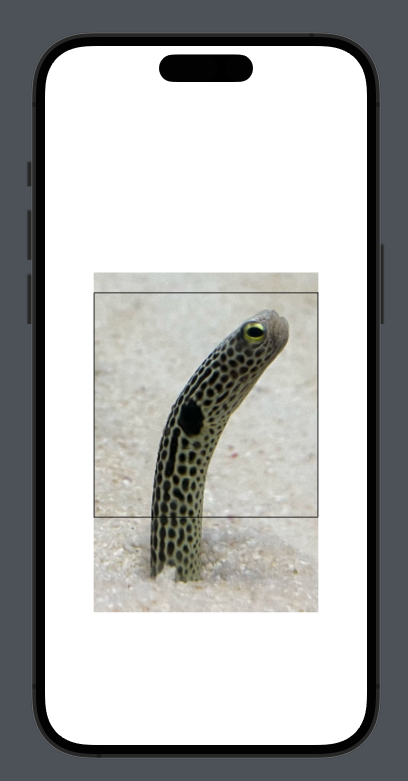
またclipped()メソッドを適用すると、枠外にはみ出た部分を非表示にしてくれる。
Image("anago") .resizable() .aspectRatio( contentMode: .fill) .offset(y: 50) .frame(height: 300, width: 300) .border(Color.black, width: 1) .clipped()

